ДЕЛОВЫЕ ЗАВТРАКИ
с "1С-Софт Райз"
1С:Документооборот 2.1
Новое в версии
Настройка Прав доступа
Новый интерфейс настройки прав доступа
Версии: ПРОФ, КОРП, ДГУ.
В новой версии программы интерфейс настройки прав значительно упрощен. Группы доступа больше не используются.
Привилегии
Профили групп доступа переименованы в Привилегии. Суть не изменилась – это по-прежнему готовая подборка ролей с правами к данным.
Роли назначаются через Привилегии. В списке разрешенных действий достаточно установить или снять флажки.

Привилегии пользователя
Привилегии назначаются прямо из карточек пользователей, рабочих групп и подразделений.

Назначение привилегий из карточки пользователя
Политики доступа
Политики доступа содержат сведения том, кому и на какие разрезы доступа назначены права.
Примечание
Разрезы задают границы областей данных, с которыми разрешено работать пользователям: виды внутренних документов, виды входящих документов, виды исходящих документов, виды мероприятий, организации, грифы доступа.
С помощью политик доступа задать как общие настройки прав для рабочих групп и подразделений, так и доступ к определенному виду документа или вопросу деятельности конкретному пользователю.
Сотрудник может одновременно входить в одну или несколько политик, которые в совокупности образуют его персональные настройки доступа.
Политики доступа включают общие и специальные разрешения.

Разрешения в политиках доступа
На закладке Общие разрешения приведены разрезы доступа, на которые либо назначаются, либо не назначаются права. Каждому пользователю можно указать уровень доступа: Чтение,Редактирование, Регистрация.
Разрешения одного разреза доступа можно скопировать другому. Для этого в контекстном меню списка разрезов предусмотрена команда Скопировать другим. В открывшемся окне достаточно выбрать разрез, куда копировать.
Поскольку уровень доступа Регистрация актуален только для видов документов, то при копировании разрешений он заменяется Редактированием.
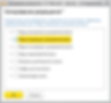
Копирование разрешений разреза доступа
Для более тонкой настройки прав предназначены Специальные разрешения. За их включение/отключение отвечает настройка Использовать специальные разрешения в политиках доступа (Настройка и администрирование – Настройка программы – Права доступа).
Специальные разрешения необходимы, например, для следующих сценариев:
-
У Воронцовой есть доступ к внутренним документам, мероприятиям и проектам организаций Орг1 и Орг2, а к входящим и исходящим документам – только по Орг1.
-
Воронцовой разрешен доступ к внутренним документам Орг1 с грифами Общий и Секретно, а по Орг2 только с грифом Общий.

Специальные разрешения в политиках доступа
Разрешения одного предмета доступа можно скопировать другому. Для этого в контекстном меню списка предметов предусмотрена команда Скопировать другим. В открывшемся окне достаточно выбрать предмет, куда копировать.

Копирование специальных разрешений предмета доступа
Как работают политики доступа
При расчете прав политики доступа применяются следующим образом:
Шаг 1. Если для пользователя (его рабочей группы, подразделения) есть специальные разрешения, то действуют они. Если специальных разрешений нет, действуют общие разрешения.
Шаг 2. Общие разрешения работают следующим образом: доступ к объекту (виду документа, мероприятия и т д.) дается пользователю (его рабочей группе, подразделению), у которого есть доступ ко всем разрезам доступа объекта: организации, грифу, вопросу деятельности и т д.
Шаг 3. Специальные разрешения работают следующим образом:
-
На пользователя может действовать сразу несколько специальных разрешений.
-
Настройки нескольких специальных разрешений не расширяют друг друга. Например, если для пользователя настроено два специальных разрешения: одно на Акт оказания услуг организации Орг1, второе на Договор поставки организации Орг2. То прав на Договор поставки Орг2 пользователь не получит.
Права по объектам
Из карточек пользователей, рабочих групп, подразделений, видов документов, видов мероприятий, организаций и т.д. можно посмотреть их настройки прав.
По команде на панели действий карточки пользователя можно открыть список назначенных ему Групп и привилегий.

Группы и привилегии пользователя
Откроется список рабочих групп, в которые входит пользователь, и привилегий, которые ему назначены. Настройки доступны для редактирования пользователю с полными правами.
Чтобы быстро понять, каких прав не хватает пользователю для доступа к документу, то есть посмотреть общие и специальные разрешения, назначенные пользователю, нужно перейти по ссылке Все настройки доступа. Открывшийся отчет покажет все разрешения и все права, которые пользователю дают привилегии.
По команде на панели действий карточек рабочих групп и подразделений можно открыть список назначенных им Политик доступа.

Политики доступа рабочей группы
Откроется список привилегий и разрешений, которые назначены участникам рабочей группы и сотрудникам подразделений. Настройки доступны для редактирования пользователю с полными правами.
Для подробного анализа разрешений и исключительных разрешений по гиперссылке Все настройки доступа формируется отчет.
По команде Политики доступа на панели действий карточки каждого разреза доступа (организация, вид документа, вид мероприятия, гриф и т. д.) также можно открыть список назначенных этому разрезу политик.
Рабочие группы
Версии: ПРОФ, КОРП, ДГУ.
В новой версии программы Группы пользователей заменены на Рабочие группы.
Помимо пользователей, рабочих групп и ролей исполнителей, права можно назначить сразу всем сотрудникам подразделения. Это позволит настраивать доступ в соответствии с функциональной структурой предприятия, не дублируя при этом его структуру в рабочих группах (группах пользователей).
Если в информационной базе права назначены в соответствии с организационной структурой предприятия, их можно будет переделать, выбрав подразделения там, где раньше были дублирующие их группы пользователей.
Если в информационной базе права назначены в соответствии с функциональной структурой предприятия, Рабочие группы можно использовать для быстрого объединения пользователей по общим привилегиям. Например, включить в них уже существующие на предприятии рабочие группы: Бюджетный комитет, Комиссия по списанию и пр., или объединить всех руководителей подразделений и назначить им какие-то исключительные права.
Для подбора пользователя, подразделения, рабочей группы или роли теперь всегда используется адресная книга.

Карточка рабочей группы
При обновлении на версию 2.1 программа автоматически выделит устаревшие рабочие группы (группы пользователей), наименования и состав которых совпадает с наименованиями подразделений, и пометит их Недействительными. Это связано с тем, что теперь права можно назначить подразделениям и дублирование организационной структуры предприятия в рабочих группах не имеет смысла.
Пометка Недействительна не меняет прав пользователей, входящих в рабочую группу, но запрещает менять их состав и скрывает группу в списках и адресной книге. Если администратор считает, что эта рабочая группа все же нужна, пометку можно снять и пользоваться ей, как раньше.
Недействительные рабочие группы, задействованные в документах, автоматически не заменяются на подразделения. На закладке Рабочие группы карточки документа они выделены серым цветом. При желании их можно заменить на подразделения стандартной обработкой Поиск и замена.
В списке Пользователи для администратора теперь не отображается иерархия групп, есть только колонка с подразделением и должностью.
В справочнике Структура предприятия теперь отображаются пользователи. Ответственный за НСИ может перемещать пользователей из подразделения в подразделение.
Рабочая группа документа
В новой версии программы если рабочая группа документа заполнена, то права рассчитываются только по ней без учета других настроек прав.
По умолчанию у участника рабочей группы есть доступ только на чтение документа. Чтобы назначить права на изменение, в карточке документа на закладке Рабочая группа необходимо установить флажок Изменение.

Рабочая группа документа
Можно ограничить добавление пользователей в рабочие группы документов. За это отвечает настройка Проверять соответствие рабочих групп общим настройкам доступа (Настройка и администрирование – Настройка программы – Права доступа).

Проверка соответствия рабочих групп общим настройкам доступа
Если настройка включена, то нельзя будет добавить в рабочую группу пользователя, у которого нет соответствующих разрешений в политиках доступа или в настройках папки документов.
Изменение архитектуры прав доступа
В новой версии программы для ускорения пересчета прав при изменении настроек и добавлении новых пользователей значительно переработан механизм прав доступа. В частности:
-
Теперь у объекта может быть несколько дескрипторов доступа.
-
Каждая новая запись рабочей группы документа теперь добавляется отдельным дескриптором.
-
Дескрипторов будет меньше, следовательно, пересчеты будут выполняться быстрее.
-
Изменился способ подключения объектов к механизму прав. Для баз, где для нетиповых объектов использовались дескрипторы, понадобится доработка.
-
-
Не используются записи очереди с признаком Обновление зависимых.
-
Не используются дескрипторы доступа файлов, справочник удален.
-
Проверка прав файлов теперь выполняется через дескрипторы владельца
-
Для ускорения запросов руководители и делегаты теперь добавляются в права по дескрипторам. В запросах RLS не используется соединение с составом субъектов. В итоге пересчет прав после назначения делегирования или при изменении структуры предприятия будет выполняться дольше, чем раньше, но запросы при открытии списков и других операциях будут выполняться быстрее.
